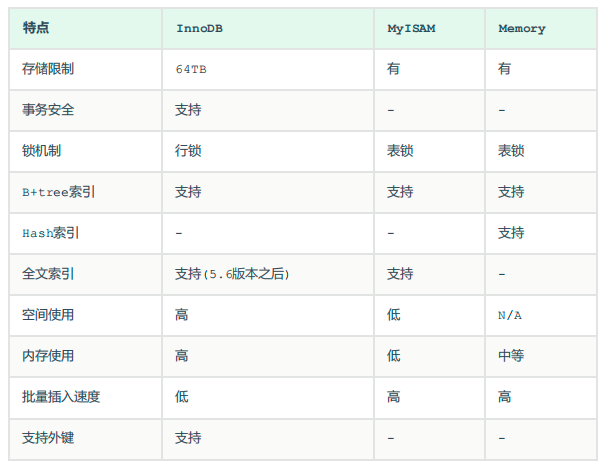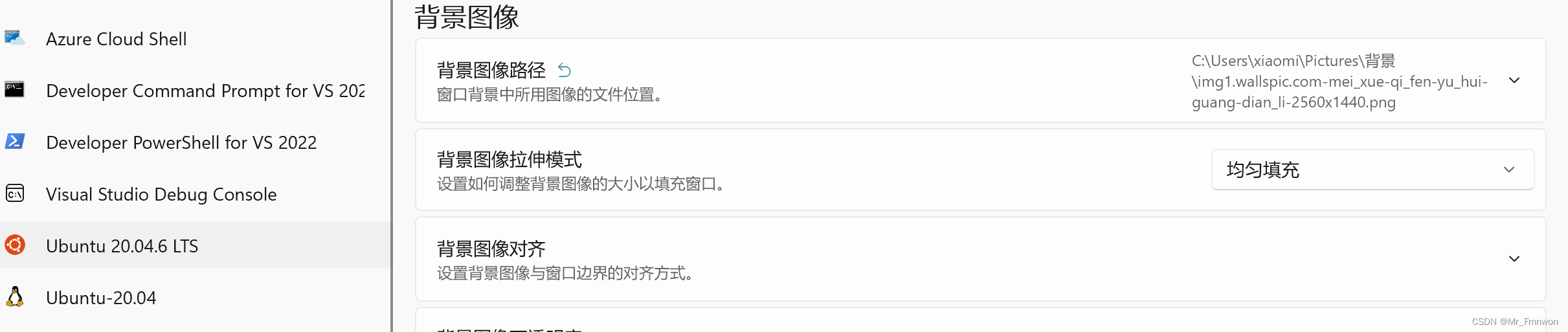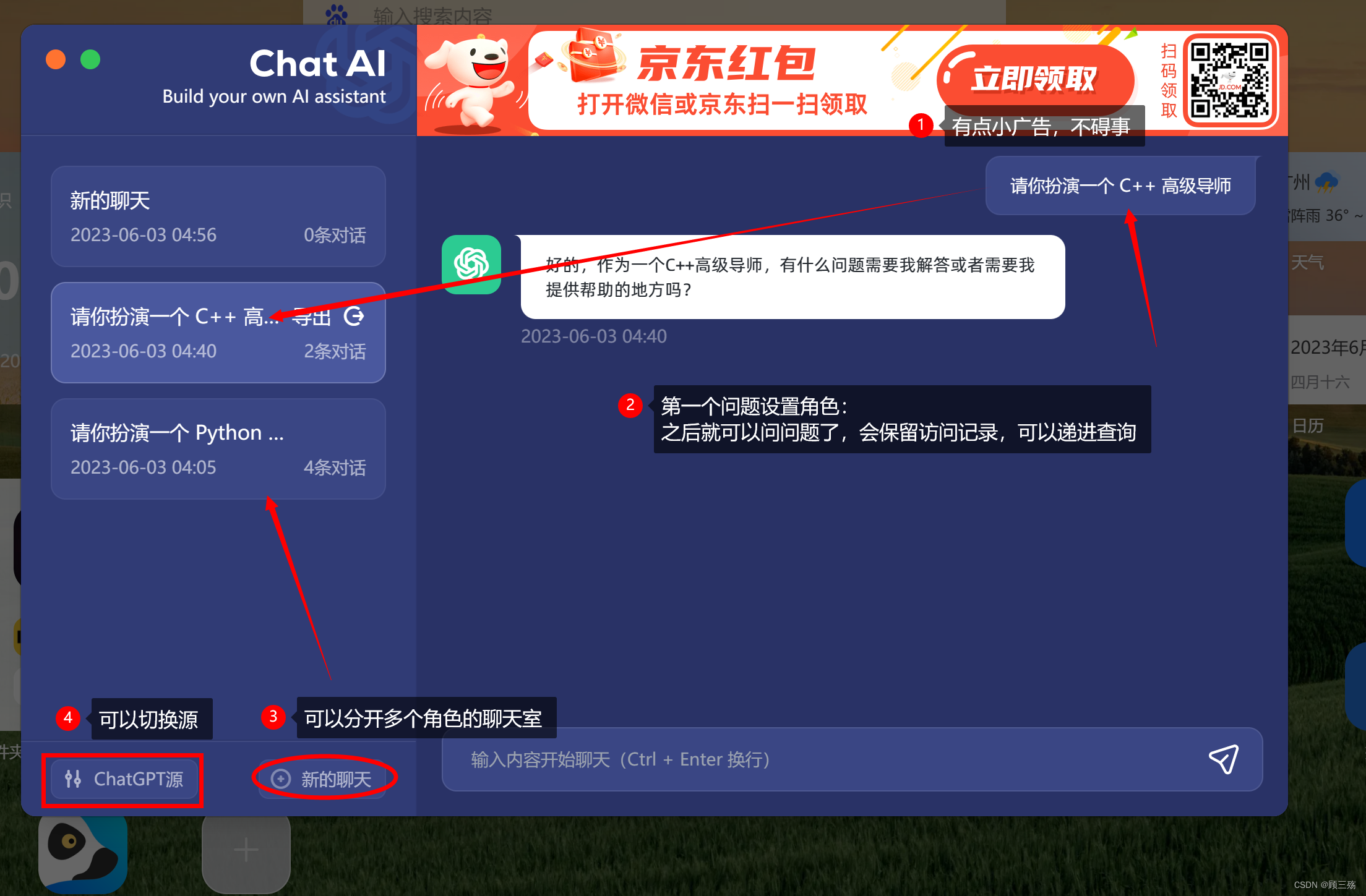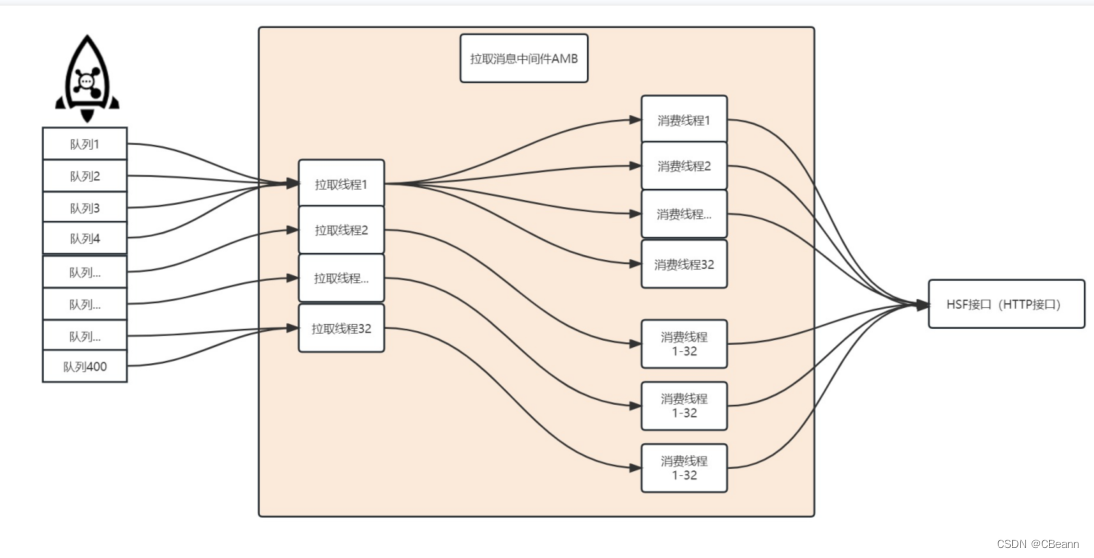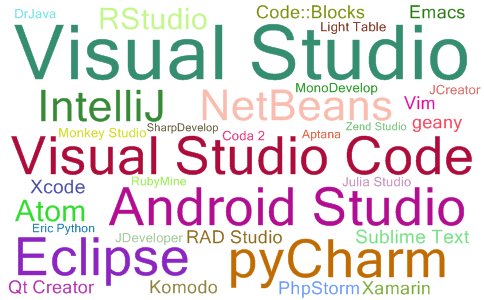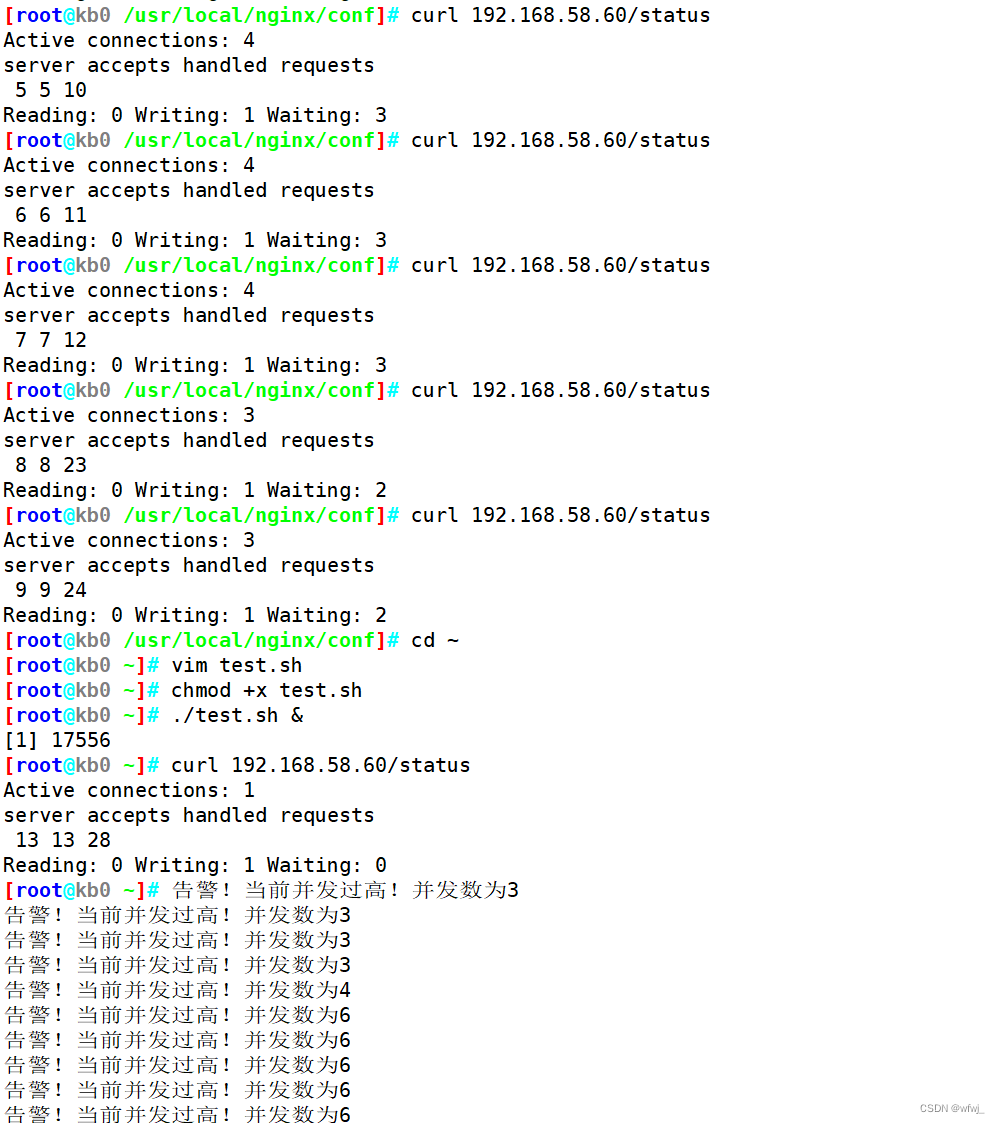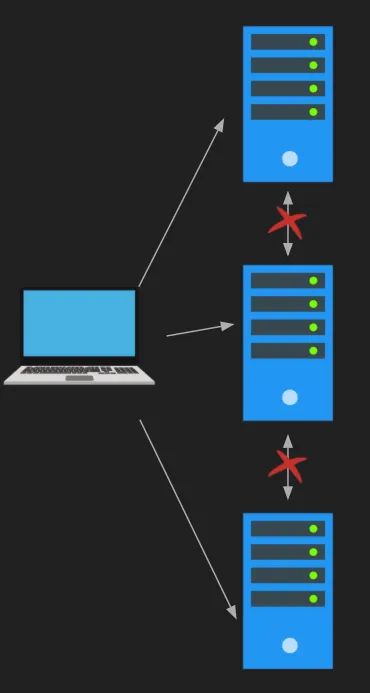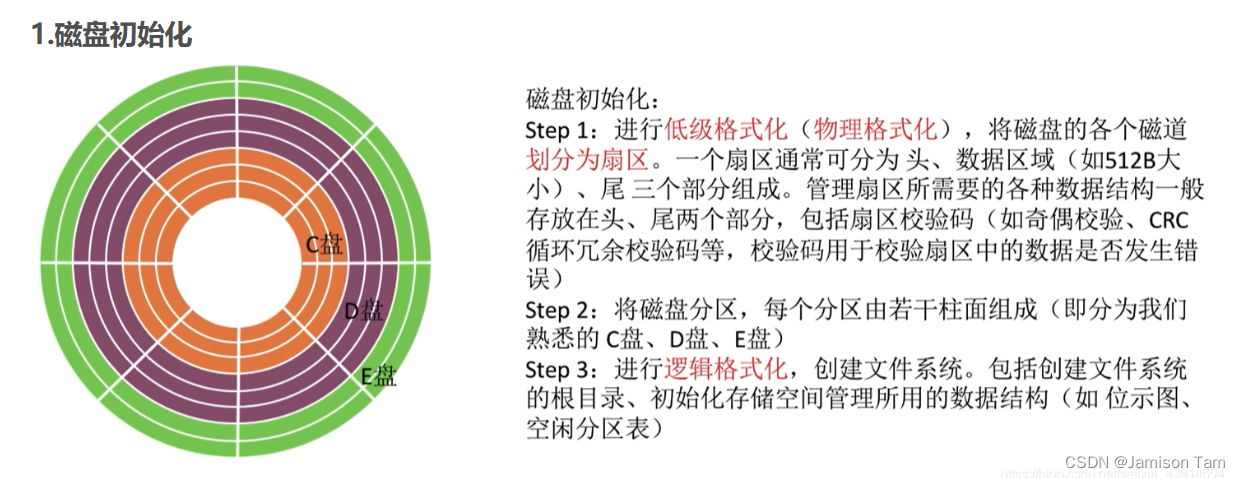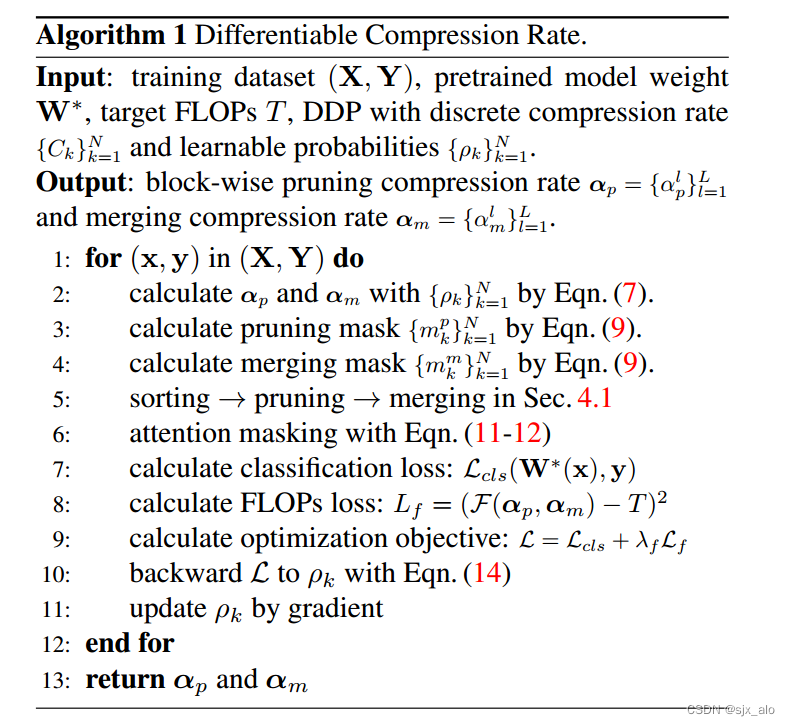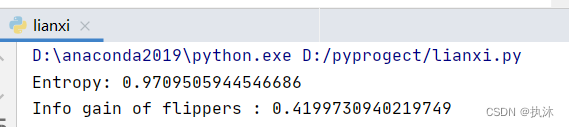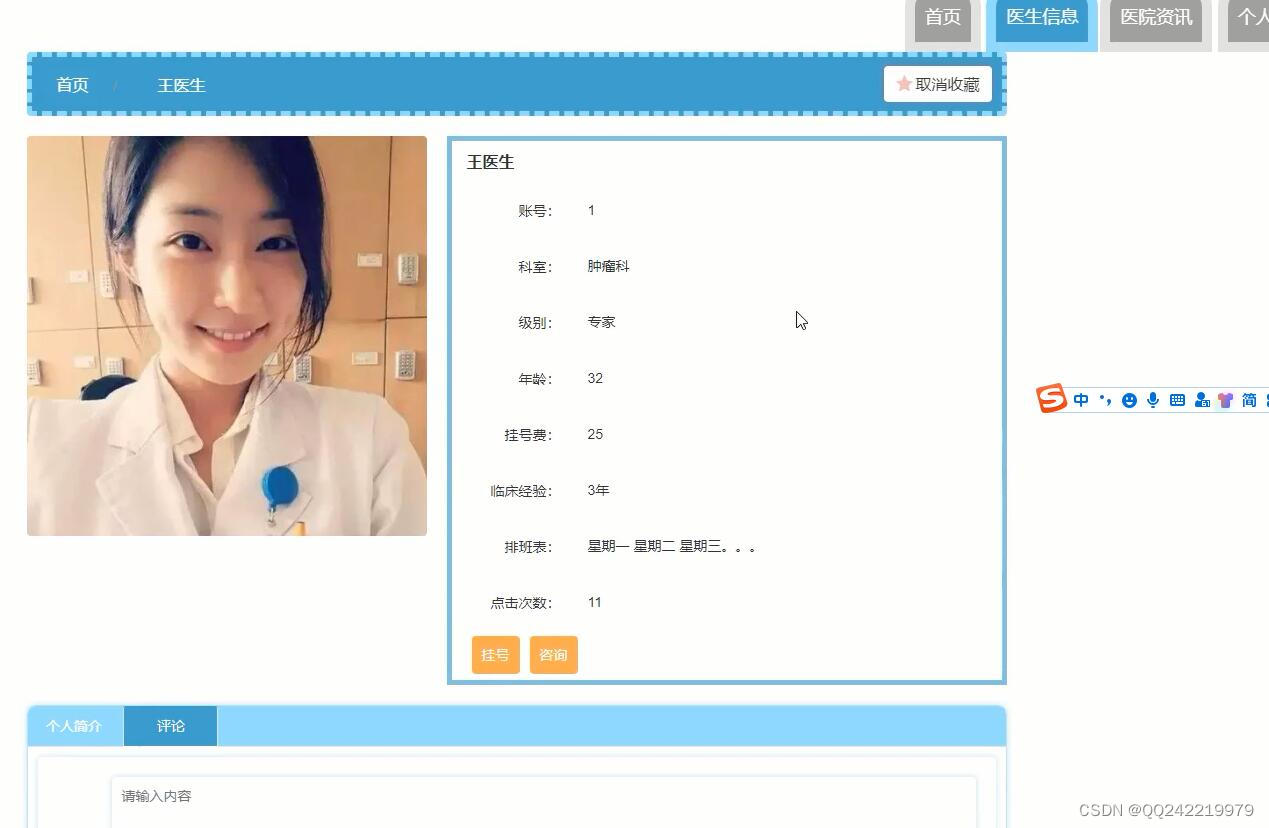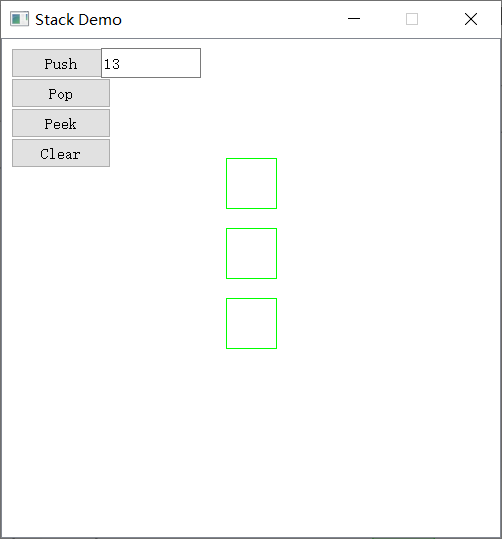目录
项目搭建
初始化three.js基础代码
设置环境纹理加载模型
使用Cannon-es实现物理世界
今天简单实现一个three.js的小Demo,加强自己对three知识的掌握与学习,只有在项目中才能灵活将所学知识运用起来,话不多说直接开始。
项目搭建
本案例还是借助框架书写three项目,借用vite构建工具搭建vue项目,vite这个构建工具如果有不了解的朋友,可以参考我之前对其讲解的文章:vite脚手架的搭建与使用 。搭建完成之后,用编辑器打开该项目,在终端执行 npm i 安装一下依赖,安装完成之后终端在安装 npm i three 即可。
<template>
<!-- 踢球游戏 -->
<kickballGame></kickballGame>
</template>
<script setup>
import kickballGame from './components/kickballGame.vue';
</script>
<style lang="less">
*{
margin: 0;
padding: 0;
}
</style>初始化three.js基础代码
three.js开启必须用到的基础代码如下:
导入three库:
import * as THREE from 'three'初始化场景:
const scene = new THREE.Scene()初始化相机:
// 初始化相机
const camera = new THREE.PerspectiveCamera(75,window.innerWidth/window.innerHeight,0.1,1000)
camera.position.set(4,2,0)
camera.updateProjectionMatrix()初始化渲染器:
// 初始化渲染器
const renderer = new THREE.WebGLRenderer({
antialias: true, // 设置抗锯齿
logarithmicDepthBuffer: true, // 使用对数缓存
})
renderer.setSize(window.innerWidth,window.innerHeight)
// 设置色调映射
renderer.toneMapping = THREE.ACESFilmicToneMapping
renderer.toneMappingExposure = 1
// 设置阴影
renderer.shadowMap.enabled = true
// 设置阴影类型,实现更加平滑和真实的阴影效果
renderer.shadowMap.type = THREE.PCFSoftShadowMap
document.body.appendChild(renderer.domElement)监听屏幕大小的改变并导入控制器:
import { OrbitControls } from 'three/examples/jsm/controls/OrbitControls'
// 初始化控制器
const controls = new OrbitControls(camera,renderer.domElement)
controls.enableDamping = true
// 监听屏幕大小变化
window.addEventListener("resize",()=>{
renderer.setSize(window.innerWidth,window.innerHeight)
camera.aspect = window.innerWidth/window.innerHeight
camera.updateProjectionMatrix()
})设置渲染函数:
const render = () =>{
requestAnimationFrame(render);
renderer.render(scene, camera);
}ok,写完基础代码之后,接下来开始具体的Demo实操。
设置环境纹理加载模型
使用TextureLoader用于加载图片纹理的工具,将图片文件加载为 Three.js 中的纹理对象,并且可以将纹理应用到场景中的任何物体上,从而实现更加生动的渲染效果。
const texture = new THREE.TextureLoader()
texture.load("./textures/outdoor.jpg", (texture)=>{
texture.mapping = THREE.EquirectangularReflectionMapping
// 设置环境纹理
scene.background = texture
scene.environment = texture
scene.backgroundBlurriness = 0.3 // 设置模糊度
})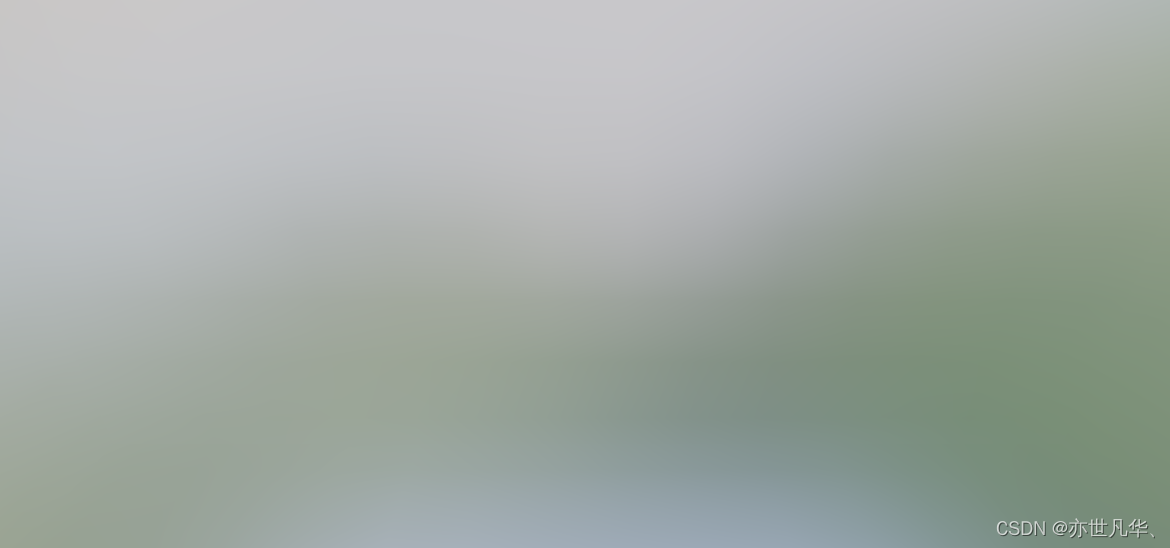
环境纹理设置完成之后通过GLTFLoader将GLTF格式的3D模型加载到网页上,以及使用DRACOLoader能够有效的压缩3D模型文件的大小,提高加载速度和用户体验。
import { GLTFLoader } from "three/examples/jsm/loaders/GLTFLoader";
import { DRACOLoader } from "three/examples/jsm/loaders/DRACOLoader";
// 解压模型
const dracoLoader = new DRACOLoader()
dracoLoader.setDecoderPath('./draco/')
// 加载模型
const gltfLoader = new GLTFLoader()
gltfLoader.setDRACOLoader(dracoLoader)
gltfLoader.load('./model/playground02.glb',(glb) => {
const model = glb.scene
scene.add(model)
})设置聚光灯让球的阴影变得更明显:
// 添加聚光灯
const spotLight = new THREE.SpotLight(0xffffff)
spotLight.position.set(10,50,0)
spotLight.castShadow = true
spotLight.shadow.mapSize.width = 2048
spotLight.shadow.mapSize.height = 2048
spotLight.shadow.camera.near = 0.5
spotLight.shadow.camera.far = 500
spotLight.shadow.camera.fov = 30
spotLight.shadow.bias = -0.00008
spotLight.intensity = 0.1
scene.add(spotLight)
使用Cannon-es实现物理世界
Cannon-es通常被用作物理引擎库,用于模拟三维场景中的物理效果。它可以实现碰撞检测、物体受力作用、模拟重力等功能,从而让3D场景更加真实和有趣。
这里终端先进行下载该相关库,然后进行实例化创建物理世界:
import * as CANNON from 'cannon-es'
// 初始化物理世界
const world = new CANNON.World()
world.gravity.set(0,-9.82,0)
let clock = new THREE.Clock()
// 设置渲染函数
const render = () =>{
let delta = clock.getDelta()
world.step(delta) // 更新物理世界
if(ball && ballBody) {
ball.position.copy(ballBody.position)
ball.quaternion.copy(ballBody.quaternion)
}
controls.update()
requestAnimationFrame(render)
renderer.render(scene,camera)
}
render()这里通过traverse遍历3D场景图,遍历场景中所有的对象(Object3D)以及它们的子对象,并对它们进行操作或者判断。
model.traverse((child)=>{
if(child.isMesh && child.name.search(/Solid/ == -1)) {
child.castShadow = true
child.receiveShadow = true
// 创建trimesh类型
const trimesh = new CANNON.Trimesh(
child.geometry.attributes.position.array,
child.geometry.index.array
)
// 创建刚体
const trimeshBody = new CANNON.Body({
mass: 0,
shape: trimesh
})
// 获取世界位置和旋转给到物理世界
trimeshBody.position.copy(child.getWorldPosition(new THREE.Vector3()))
trimeshBody.quaternion.copy(
child.getWorldQuaternion(new THREE.Quaternion())
)
// 添加刚体到物理世界
world.addBody(trimeshBody)
if(child.name === "door"){
child.material = new THREE.MeshBasicMaterial({
color: 0x000000,
opacity:0,
transparent:true
})
}
}
if(child.name === 'Soccer_Ball'){
ball = child
// 创建球体
const ballShape = new CANNON.Sphere(0.15)
// 创建刚体
ballBody = new CANNON.Body({
mass: 1,
position: new CANNON.Vec3(0,5,0),
shape: ballShape
})
// 添加刚体到物理世界
world.addBody(ballBody)
}
setTimeout(()=>{
ballBody.position.set(0,15,0)
ballBody.velocity.set(0,0,0)
ballBody.angularVelocity.set(0,0,0)
},2000)
})通过设置点击事件动态让 Vec3(表示三维空间中的位置、方向、速度等值) ,为了显示改变数值大小,接下来定义一个变量来去动态改变其值,这里借用gsap动画库去让其一直重复的在某个范围来回的跳动:
let percentage = ref(30)
gsap.to(percentage, {
duration: 1,
value: 100,
ease: "linear",
repeat: -1,
onUpdate: () =>{
percentage.value = Math.floor(percentage.value)
}
})将动态变量设置在 Vec3 参数里面,如下:
let isClick = false
// 设置点击事件
window.addEventListener('click',()=>{
if(isClick) return
isClick = true
ballBody.applyForce(
new CANNON.Vec3(
-1*percentage.value,
6*percentage.value,
(Math.random() - 0.5)*percentage.value
),ballBody.position)
setTimeout(()=>{
isClick = false
ballBody.position.set(0,15,0)
ballBody.velocity.set(0,0,0)
ballBody.angularVelocity.set(0,0,0)
},4000)
})接下来通过html和css样式来动态显示数值的变化:
<template>
<div class="">
<h1>{{ percentage }}</h1>
</div>
</template>
<style lang="less">
canvas {
position: fixed;
left: 0;
top: 0;
width: 100vw;
height: 100vh;
}
h1{
position: fixed;
left: 0;
top: 0;
z-index: 10;
color: #fff;
}
</style>
demo做完,给出本案例的完整代码:(获取素材也可以私信博主)
<template>
<div class="">
<h1>{{ percentage }}</h1>
</div>
</template>
<script setup>
import * as THREE from 'three'
import * as CANNON from 'cannon-es'
import { ref } from 'vue'
import gsap from 'gsap'
import { OrbitControls } from 'three/examples/jsm/controls/OrbitControls'
import { GLTFLoader } from "three/examples/jsm/loaders/GLTFLoader";
import { DRACOLoader } from "three/examples/jsm/loaders/DRACOLoader";
let percentage = ref(30)
gsap.to(percentage, {
duration: 1,
value: 100,
ease: "linear",
repeat: -1,
onUpdate: () =>{
percentage.value = Math.floor(percentage.value)
}
})
// 初始化场景
const scene = new THREE.Scene()
// 初始化相机
const camera = new THREE.PerspectiveCamera(75,window.innerWidth/window.innerHeight,0.1,1000)
camera.position.set(4,2,0)
camera.updateProjectionMatrix()
// 初始化渲染器
const renderer = new THREE.WebGLRenderer({
antialias: true, // 设置抗锯齿
logarithmicDepthBuffer: true, // 使用对数缓存
})
renderer.setSize(window.innerWidth,window.innerHeight)
// 设置色调映射
renderer.toneMapping = THREE.ACESFilmicToneMapping
renderer.toneMappingExposure = 1
// 设置阴影
renderer.shadowMap.enabled = true
// 设置阴影类型,实现更加平滑和真实的阴影效果
renderer.shadowMap.type = THREE.PCFSoftShadowMap
document.body.appendChild(renderer.domElement)
// 初始化控制器
const controls = new OrbitControls(camera,renderer.domElement)
controls.enableDamping = true
// 监听屏幕大小变化
window.addEventListener("resize",()=>{
renderer.setSize(window.innerWidth,window.innerHeight)
camera.aspect = window.innerWidth/window.innerHeight
camera.updateProjectionMatrix()
})
// 设置环境纹理
const texture = new THREE.TextureLoader()
texture.load("./textures/outdoor.jpg", (texture)=>{
texture.mapping = THREE.EquirectangularReflectionMapping
// 设置环境纹理
scene.background = texture
scene.environment = texture
scene.backgroundBlurriness = 0.3 // 设置模糊度
})
let ball,ballBody
// 解压模型
const dracoLoader = new DRACOLoader()
dracoLoader.setDecoderPath('./draco/')
// 加载模型
const gltfLoader = new GLTFLoader()
gltfLoader.setDRACOLoader(dracoLoader)
gltfLoader.load('./model/playground02.glb',(glb) => {
const model = glb.scene
model.traverse((child)=>{
if(child.isMesh && child.name.search(/Solid/ == -1)) {
child.castShadow = true
child.receiveShadow = true
// 创建trimesh类型
const trimesh = new CANNON.Trimesh(
child.geometry.attributes.position.array,
child.geometry.index.array
)
// 创建刚体
const trimeshBody = new CANNON.Body({
mass: 0,
shape: trimesh
})
// 获取世界位置和旋转给到物理世界
trimeshBody.position.copy(child.getWorldPosition(new THREE.Vector3()))
trimeshBody.quaternion.copy(
child.getWorldQuaternion(new THREE.Quaternion())
)
// 添加刚体到物理世界
world.addBody(trimeshBody)
if(child.name === "door"){
child.material = new THREE.MeshBasicMaterial({
color: 0x000000,
opacity:0,
transparent:true
})
}
}
if(child.name === 'Soccer_Ball'){
ball = child
// 创建球体
const ballShape = new CANNON.Sphere(0.15)
// 创建刚体
ballBody = new CANNON.Body({
mass: 1,
position: new CANNON.Vec3(0,5,0),
shape: ballShape
})
// 添加刚体到物理世界
world.addBody(ballBody)
}
setTimeout(()=>{
ballBody.position.set(0,15,0)
ballBody.velocity.set(0,0,0)
ballBody.angularVelocity.set(0,0,0)
},2000)
})
scene.add(model)
})
// 添加聚光灯
const spotLight = new THREE.SpotLight(0xffffff)
spotLight.position.set(10,50,0)
spotLight.castShadow = true
spotLight.shadow.mapSize.width = 2048
spotLight.shadow.mapSize.height = 2048
spotLight.shadow.camera.near = 0.5
spotLight.shadow.camera.far = 500
spotLight.shadow.camera.fov = 30
spotLight.shadow.bias = -0.00008
spotLight.intensity = 0.1
scene.add(spotLight)
// 初始化物理世界
const world = new CANNON.World()
world.gravity.set(0,-9.82,0)
let clock = new THREE.Clock()
// 设置渲染函数
const render = () =>{
let delta = clock.getDelta()
world.step(delta) // 更新物理世界
if(ball && ballBody) {
ball.position.copy(ballBody.position)
ball.quaternion.copy(ballBody.quaternion)
}
controls.update()
requestAnimationFrame(render)
renderer.render(scene,camera)
}
render()
let isClick = false
// 设置点击事件
window.addEventListener('click',()=>{
if(isClick) return
isClick = true
ballBody.applyForce(
new CANNON.Vec3(
-1*percentage.value,
6*percentage.value,
(Math.random() - 0.5)*percentage.value
),ballBody.position)
setTimeout(()=>{
isClick = false
ballBody.position.set(0,15,0)
ballBody.velocity.set(0,0,0)
ballBody.angularVelocity.set(0,0,0)
},4000)
})
</script>
<style lang="less">
canvas {
position: fixed;
left: 0;
top: 0;
width: 100vw;
height: 100vh;
}
h1{
position: fixed;
left: 0;
top: 0;
z-index: 10;
color: #fff;
}
</style>